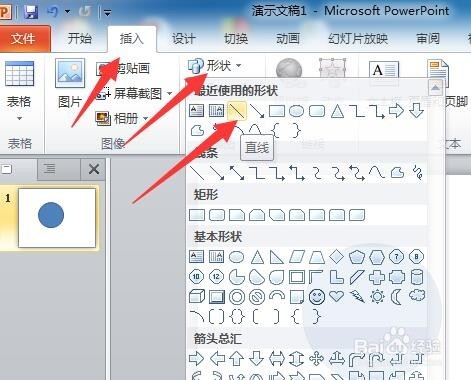1、首先,打开PPT软件,再点击插入选项卡,点击形状,点击椭圆工具。
2、在工作区中按住Shift键,拉出一个正圆形。继续点击插入选项卡,形状,直线工具。
3、在工作区中按住Shift键,拉出一条直线,如图,再复制两条出来。
4、再把三条直线选中,点击格式选项卡,点击形状轮廓,设置一下颜色和粗细。
5、再选中所有形状,点击格式选项卡中的对齐功能,分别点击左中居中和上下居中。
6、接下来取消选择,再重新选择一条直线,点击格式选项卡中的旋转功能,点击其它旋转选项。
7、弹出设置形状格式对话框,在旋转处的文本框中输入60度。(我们将绘制一个六等分的圆,那献垴淄睬么一等分就是60度)
8、继续点击第二条直线,点击其它旋转选项按钮,这次输入120度。好了,一个六等分的圆就绘制好了。